
สารบัญ:
- ผู้เขียน John Day [email protected].
- Public 2024-01-30 13:04.
- แก้ไขล่าสุด 2025-01-23 15:12.

Si มี llegado hasta aquí es porque probablemente conoces la tarjeta Meow Meow, ese gato ninja que te permite programar miles de cosas usando sus bigotes capacitivos. Sino la conoces o no la tienes, วันที่ una vuelta acá
Ahora bien, probablemente también creas que Meow Meow es solo una versión mexicana y más cool de la ya famosa Makey Makey (Por el nombre igual te fuiste con la finta).
Pues este tutorial te abrirá un Horizonte de posibilidades y te darás cuenta que nuestro gato samurai puede más que simplemente tocar el pianito de plátanos (ok, ok, si está muy chido, pero hay más)
ฉันใช้โปรแกรม poder โปรแกรม ลา tarjeta con CircuitPython, ลบโปรแกรมออกจากโปรแกรม ง่าย ทดลอง y el aprendizaje para โปรแกรม en tarjetas de microcontroladores de bajo costo. Hace que comenzar sea más fácil que nunca, sin necesidad de descargar aplicaciones en tu computadora. Una vez que hayas configurado tu tarjeta, solo es necesario abiirir cualquier editor de texto y comenzar บรรณาธิการ el código ง่ายนิดเดียว. Y si, su padre es Python, uno de los lenguajes พิจารณา como más importantes hoy en día. Si te interesa el tema, el buen Xhabas คำอธิบาย:
ขั้นตอนที่ 1: Ir a Repositorio และ Descargar El Binario
- Vamos a ir al siguiente ที่เก็บ Github
- ใช่ descargaremos el último binario para la Meow Meow, al día de hoy sería el archivo que anexo en este paso.
ขั้นตอนที่ 2: Descárgate Mu Editor
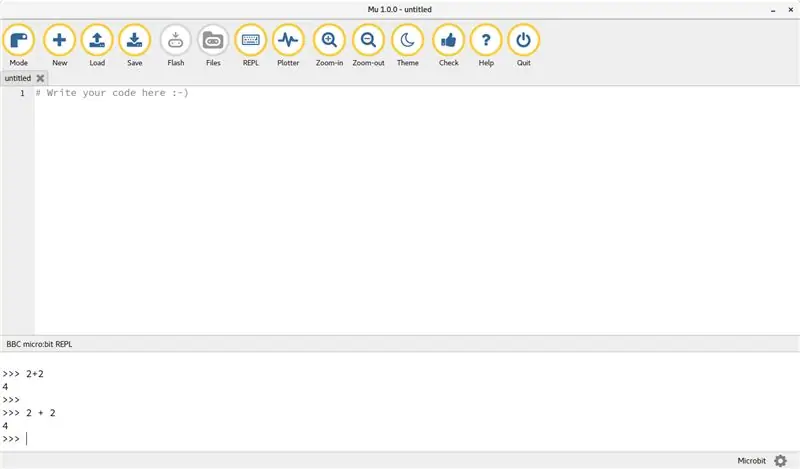
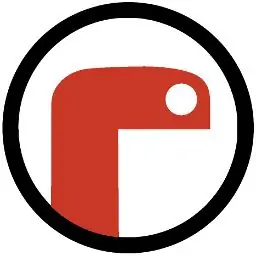
Mu Editor es un editor de código super sencillo, que corre en todos los OS, puedes descargarlo acá
Ahora instalalo y regresaremos a él más adelante.
ขั้นตอนที่ 3: Conecta Tu Meow Meow Y Reseteala


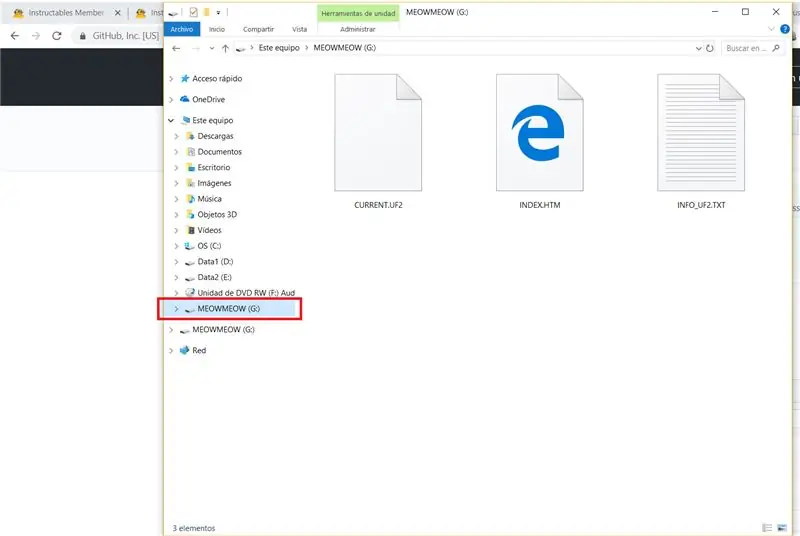
- Conecta al USB tu Meow Meow, usa un cable como el que usas para cargar tu celular, pero asegúrate que sea un cable que tanto cargue, ส่งผ่านข้อมูล Puedes saberlo si al conectar tu celular puedes acceder al disco de tu cel o bien, tu meow meow aparece como una memoria พิเศษ
-
El Meow Meow ใช้งานภายใต้ระบบการพักฟื้นสำหรับการจำลองแบบ "bootloader", เดี่ยว debes presionar dos veces seguidas el botón de RESET o "Nuevo Material" และ entrará en modo bootloader, el led á verde com d la tarjeta ber de tarjeta ver un dispositivo de almacenamiento USB ลามาโด “Meow Meow” อาร์ราสตรา y suelta el archivo binario que acabas de descargar al dispositivo USB
- Espera unos cuantos segundos y veras que el dispositivo se reinicia y ahora en lugar de decir MeowMeow en la "unidad de disco" กับ decir
- รายการ ahora deberá estar funcionando tu Meow Meow con CircuitPython, la "unidad de disco" habrá cambiado de nombre de "Meow Meow" a "CIRCUITPY"
ขั้นตอนที่ 4: Escribamos Nuestro Primer Programa En CircuitPython
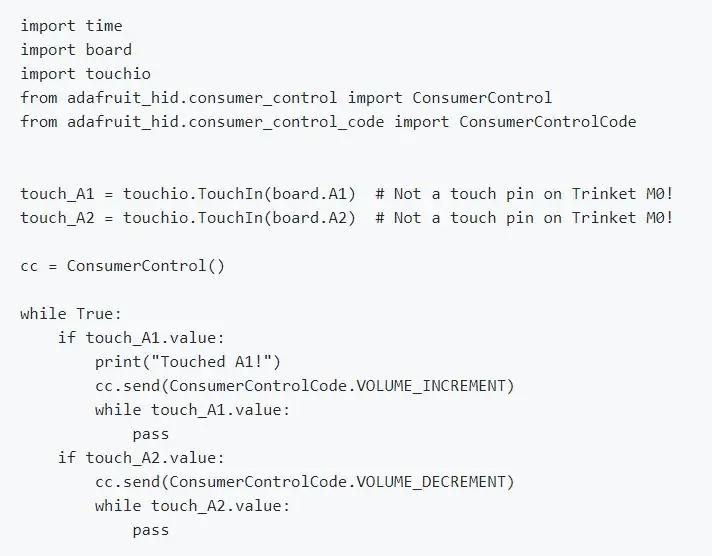
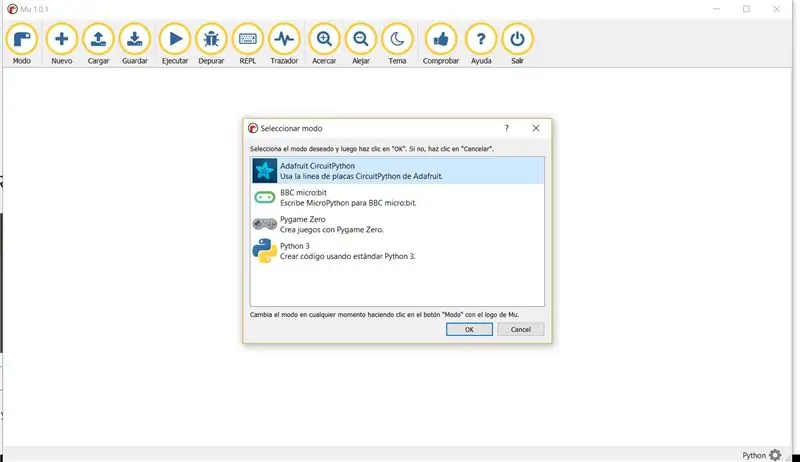
- Ahora abre Mu Editor
- Selecciona el modo Adafruit CircuitPython
- Copia el código anexo
แนะนำ:
กราฟแท่งสีคู่พร้อม CircuitPython: 5 ขั้นตอน (พร้อมรูปภาพ)

กราฟแท่งสองสีพร้อม CircuitPython: ฉันเห็นกราฟแท่ง LED นี้ในไซต์ Pimoroni และคิดว่ามันอาจเป็นโครงการที่ไม่แพงและสนุกสนานในขณะที่ทำการล็อกดาวน์ covid-19 โดยมี LEDS 24 ดวง สีแดงและสีเขียวในแต่ละอัน 12 เซ็กเมนต์ ดังนั้นในทางทฤษฎี คุณควรจะสามารถแสดง r
HackerBox 0041: CircuitPython: 8 ขั้นตอน

HackerBox 0041: CircuitPython: สวัสดี HackerBox แฮกเกอร์ทั่วโลก HackerBox 0041 นำเสนอ CircuitPython, MakeCode Arcade, Atari Punk Console และอีกมากมาย คำแนะนำนี้มีข้อมูลสำหรับการเริ่มต้นกับ HackerBox 0041 ซึ่งสามารถซื้อได้ h
การใช้แป้นกด 4x4 กับ CircuitPython: 4 ขั้นตอน

การใช้คีย์แพด 4x4 กับ CircuitPython: ปุ่มกดราคาไม่แพงนี้มีวิธีการป้อนตัวเลขแบบง่ายๆ สำหรับโปรเจ็กต์ CircuitPython ของคุณ ฉันจะใช้กับ Adafruit ItsyBitsy M0 express คุณจะต้อง: ปุ่มกด - ของฉันคือ 4x4ItsyBitsy M0 Express หรือ boardMu Editor ที่คล้ายกันติดตั้งบน
CircuitPython ด้วย Itsybitsy M4 Express 1: การตั้งค่า: 9 ขั้นตอน

CircuitPython ด้วย Itsybitsy M4 Express 1: การตั้งค่า: ยังใหม่กับการเข้ารหัสหรือไม่? ใช้ Scratch เท่านั้นและต้องการย้ายไปยังภาษาที่เป็นข้อความซึ่งให้การเข้าถึงการคำนวณทางกายภาพด้วย LED, สวิตช์, จอแสดงผลและเซ็นเซอร์ได้ง่ายหรือไม่? นี่อาจเป็นของคุณ ฉันสังเกตเห็นว่าไซต์นี้มีคำแนะนำมากมาย ab
จอแสดงผล 7 ส่วนแบบคู่ควบคุมโดยโพเทนชิออมิเตอร์ใน CircuitPython - การสาธิตการคงอยู่ของการมองเห็น: 9 ขั้นตอน (พร้อมรูปภาพ)

จอแสดงผล 7 ส่วนแบบคู่ควบคุมโดยโพเทนชิออมิเตอร์ใน CircuitPython - การสาธิตการคงอยู่ของการมองเห็น: โปรเจ็กต์นี้ใช้โพเทนชิออมิเตอร์เพื่อควบคุมการแสดงผลบนจอแสดงผล LED 7 ส่วน (F5161AH) จำนวน 2 จอ เมื่อหมุนปุ่มโพเทนชิออมิเตอร์ ตัวเลขที่แสดงจะเปลี่ยนในช่วง 0 ถึง 99 มีไฟ LED เพียงดวงเดียวเท่านั้นที่ติดสว่างในช่วงเวลาสั้นๆ แต่
